笔记本电脑怎么连接蓝牙耳机_蓝牙耳机怎么连接笔记本
发布时间:2017-05-12 13:53
蓝牙耳机就是将蓝牙技术应用在免持耳机上,让使用者可以免除恼人电线的牵绊,笔记本电脑一般都带有蓝牙功能,那么要怎么连接蓝牙耳机呢?下面是小编整理的笔记本电脑连接蓝牙耳机的方法,供您参考。
笔记本电脑连接蓝牙耳机的方法一
首先确认电脑的蓝牙开启,蓝牙灯正常,并开启蓝牙耳机的开关。点击系统右下角蓝牙图标,选择“添加设备” ,如图:

选择要添加的蓝牙耳机 ,如图:
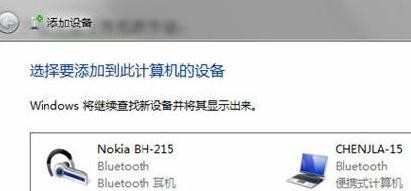
系统会提示正在与蓝牙适配器连接 ,如图:
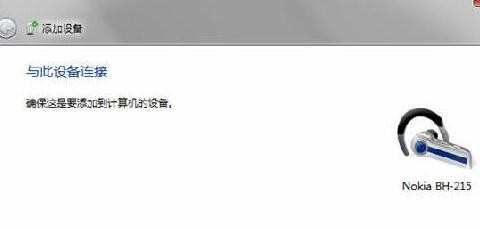
然后提示成功添加 ,如图:
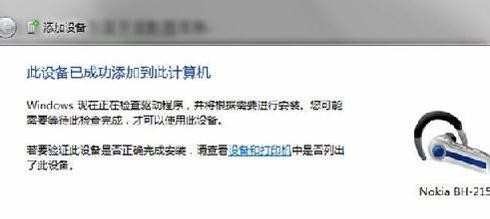
点击“开始”-“设备和打印机”,就可以看到添加的蓝牙耳机了,如图:

在蓝牙耳机上点击右键,选择“属性”,在弹出的窗口中选择“服务” ,如图:

可以看到此时耳机的选项并未打勾,这样就无法使用蓝牙耳机听音乐了,一定要勾选,勾选后系统会提示安装驱动,驱动安装成功后,在系统右下角找到喇叭图标点击右键-“播放设备”,就可以看到蓝牙音频选项了。 如图:
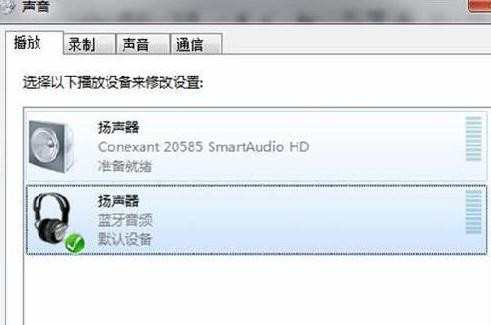
可以看到此时的默认播放设备是内置的扬声器,必须把蓝牙音频作为默认播放设备,才能使用蓝牙耳机听音乐 ,如图:
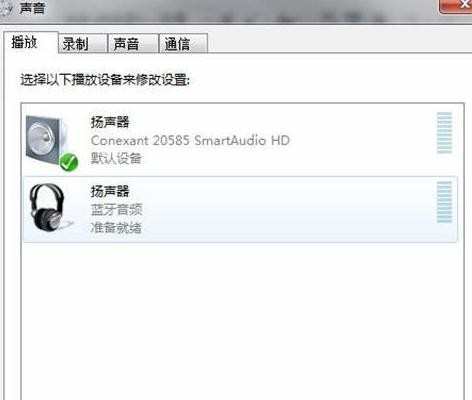
全部设置完成后,就可以使用蓝牙耳机听电脑播放的音乐了。
笔记本电脑连接蓝牙耳机的方法二
检查更新电脑的蓝牙驱动。

在设备中找到蓝牙设备,添加的计算机。
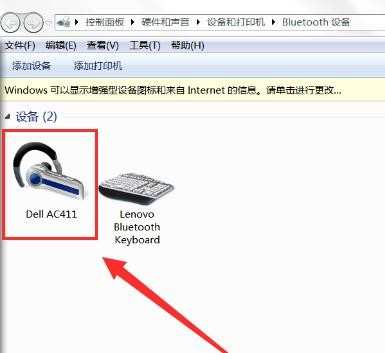
打开控制设备,连接蓝牙耳机,显示已连接。
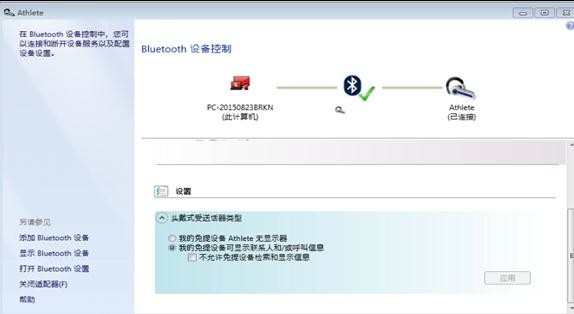
然后打开控制面板,选择硬件和声音,找到录制,在下面空白处会出现耳机的图片,出现后选择它并且确认就可以了。
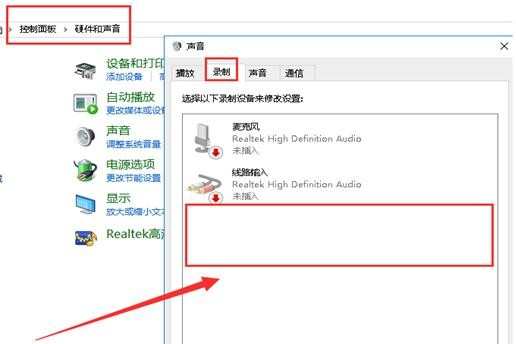
如果没有找到,那么我们就需要重启蓝牙耳机,在选择确认及可以使用了。


笔记本电脑怎么连接蓝牙耳机_蓝牙耳机怎么连接笔记本的评论条评论